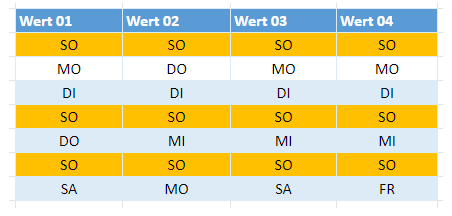Doppelte Zeilen Hervorheben- Excel & Google Sheets
In diesem Lernprogramm wird gezeigt, wie Sie doppelte Zeilen mit Hilfe der bedingten Formatierung in Excel und Google Sheets hervorheben können.
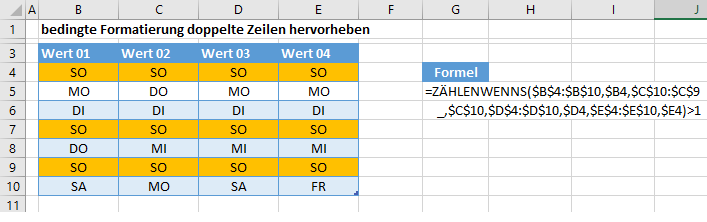
Doppelte Zeilen hervorheben – Funktion COUNTIFS
Um doppelte Zeilen mit bedingter Formatierung hervorzuheben, verwenden Sie die Funktion-ZÄHLENWENNS innerhalb einer Regel für bedingte Formatierung. Wenn sie richtig programmiert ist, zählt die Funktion ZÄHLENWENNS alle Zeilen, die mit der aktuellen Zeile übereinstimmen. Hinweis: Wenn Sie lediglich doppelte Werte (anstelle von Zeilen) hervorheben möchten, können Sie die in Excel integrierten Regeln zum Hervorheben von Zellen > Doppelte Zellwerte verwenden.
- Wählen Sie den Bereich, auf den Sie die Formatierung anwenden möchten.
- Wählen Sie in der Multifunktionsleiste Start > Bedingte Formatierung > Neue Regel.
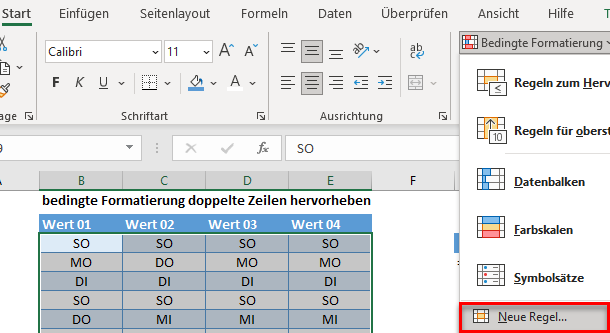
- Wählen Sie die Option Formel zur Ermittlung der zu formatierenden Zeilen verwenden und geben Sie die Formel ZÄHLENWENNS ein:
=ZÄHLENWENNS($B$4:$B$10,$B4,$C$4:$C$10,$C4,$D$4:$D$10,$D4,$E$4:$E$10,$E4)>1Hinweis: Ihre Formel wird sich je nach Anzahl der zu vergleichenden Spalten unterscheiden.
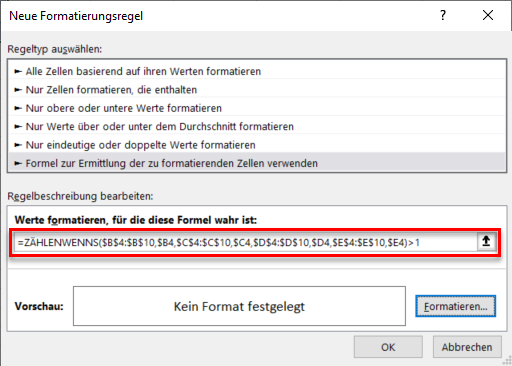
- Klicken Sie auf die Schaltfläche Formatieren und wählen Sie die gewünschte Formatierung aus.
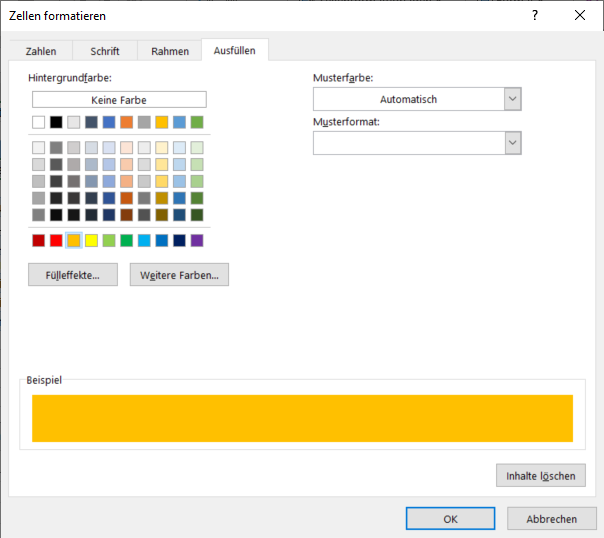
- Klicken Sie auf OK, um das Ergebnis zu sehen.
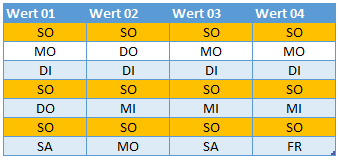
Hervorheben doppelter Zeilen in Google Sheets
Das Verfahren zum Hervorheben doppelter Zeilen in Google Sheets ähnelt dem Verfahren in Excel.
- Markieren Sie die Zellen, die Sie formatieren möchten, und klicken Sie dann auf Format > Bedingte Formatierung.
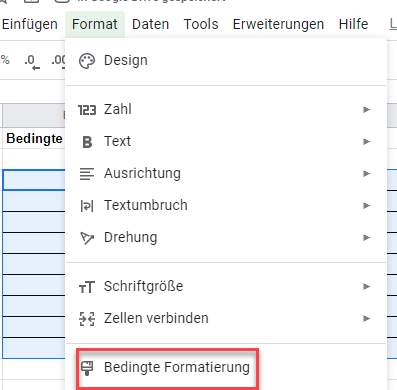
- Der Abschnitt Auf Bereich anwenden ist bereits ausgefüllt.
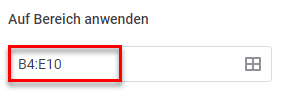
- Wählen Sie im Abschnitt Formatierungsregeln die Option Benutzerdefinierte Formel ist aus der Dropdown-Liste und geben Sie die Formel ein:
=ZÄHLENWENNS($B$4:$B$10,$B4,$C$4:$C$10,$C4,$D$4:$D$10,$D4,$E$4:$E$10,$E4)>1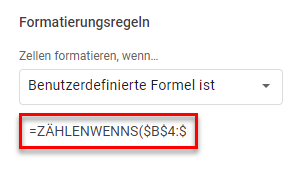
- Wählen Sie den Formatierungsstil für die Zellen, der die Kriterien erfüllt.
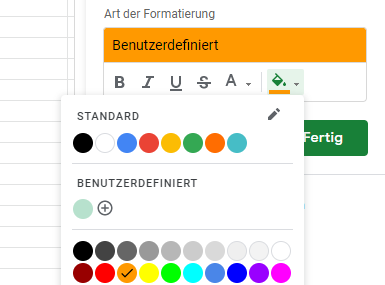
- Klicken Sie auf Fertig, um die Regel anzuwenden.